Hay muchas razones por las que un programa de Windows no se puede desinstalar. Puede tener un virus, puede estar conectado directamente al sistema Windows o el programa en sí puede ser dudoso. Puede probar varias soluciones para desinstalar un programa de Windows que no se está desinstalando, y en este artículo intentaremos enumerar las más comunes.
Nota: Proporcionaremos soluciones para desinstalar un programa de Windows de terceros. Estas instrucciones no se aplicarán a los archivos individuales que se niegan a eliminarse, como pagefile.sys. Además, las aplicaciones integradas de Windows no se pueden desinstalar de la forma habitual; tendrá que desinstalarlos de Powershell.
¿Está seguro de que no hay ninguna opción para desinstalar?
Asegúrese de que no haya forma de desinstalar el programa usando la sección habitual «Desinstalar un programa» en el panel de control. Algunos programas son dudosos y pueden hacer preguntas engañosas cuando intenta desinstalarlos. En la mayoría de los casos, habrá un pequeño botón que dice «Desinstalar» o «Desinstalar de todos modos»; verifique cada esquina del desinstalador para encontrar dicho botón.
Si no lo encuentra, intente responder a la pregunta que hace el desinstalador. Es posible que le pida que proporcione comentarios o que confirme que no desea reparar el programa. Debería obtener una opción para desinstalar el programa después.
Asegúrese de que el programa no se esté ejecutando
Si el programa se está ejecutando actualmente en Windows, es posible que no pueda desinstalarlo hasta que se cierre. Verifique la barra de tareas y la bandeja del sistema al final de la barra de tareas para asegurarse de que el programa no se esté ejecutando actualmente. Además, el programa puede tener algunos procesos en segundo plano ejecutándose, ya que algunos programas tienen la mala costumbre de ejecutarse en segundo plano. Presione las teclas «Ctrl + Shift + Esc» para abrir el Administrador de tareas de Windows y vaya a la pestaña «Procesos». Asegúrese de que no haya procesos para el programa en ejecución.
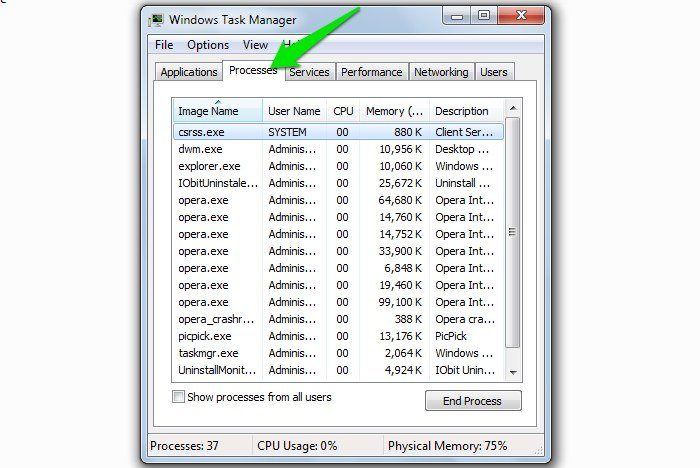
Use el modo seguro para desinstalar el programa
El modo seguro es su mejor opción para resolver la mayoría de los problemas de Windows, incluido un programa que no se desinstala. El modo seguro inicia Windows solo con los archivos y controladores del sistema necesarios, lo que le brinda un lugar seguro para solucionar problemas. Hay muchas formas de acceder al Modo seguro, y una vez dentro puedes desinstalar el programa como lo haces en el modo normal.
Si hubo un archivo de sistema específico o malware que impidió que el programa se desinstalara, entonces debería poder desinstalarlo en modo seguro. En caso de que el problema persista, intente escanear su sistema con un programa antivirus para deshacerse de cualquier malware. Es posible que su programa antivirus no funcione en modo seguro. Si no funciona, entonces puedes crear un disco de rescate de Avast para escanear utilizando una unidad USB. Después del escaneo, intente desinstalar el programa nuevamente.
Use el Solucionador de problemas de instalación y desinstalación de Microsoft
Microsoft ofrece un solucionador de problemas de instalación y desinstalación para resolver automáticamente los problemas de instalación y desinstalación. Descargue la herramienta y ejecútela. Le preguntará si tiene problemas de instalación o desinstalación. Haga clic en «Desinstalar» y automáticamente intentará detectar y resolver el problema.
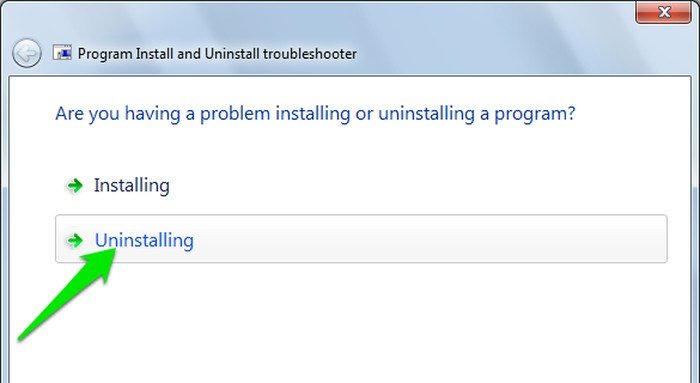
Si no soluciona el problema, mostrará una lista de todas las aplicaciones en su sistema. Busque la aplicación culpable y selecciónela. Después de eso, el asistente intentará resolver los problemas con ese programa específico. Si se soluciona, puede intentar desinstalar el programa nuevamente.
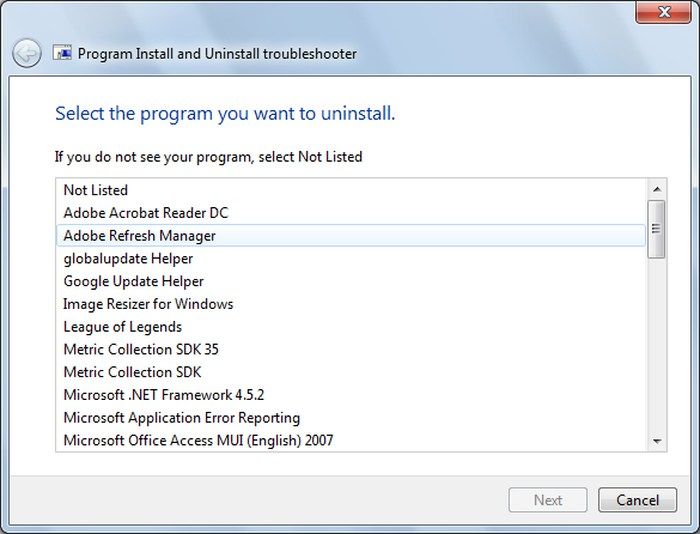
Use un desinstalador de terceros
Si Windows no puede desinstalar, es posible que un desinstalador de terceros pueda desinstalar el programa. Para este propósito yo personalmente uso y recomiendo la libre Desinstalador de IObit, aunque también hay muchos otros desinstaladores para Windows disponibles. El programa le dará una lista de todos los programas instalados en su PC; puede seleccionar y hacer clic en «Desinstalar» para iniciar el proceso. Si el programa en cuestión no está en la lista, también puede arrastrar y soltar su acceso directo en la interfaz para iniciar el proceso de desinstalación.

Primero, el desinstalador intentará desinstalar el programa utilizando el desinstalador integrado. Si no tiene éxito, intentará repararlo y luego intentará desinstalarlo. Si aún falla, le permitirá eliminar manualmente todo el contenido del programa de su sistema, incluidos los datos del programa en la unidad del sistema y las entradas en el Registro.
Usar la restauración del sistema de Windows
Restaurar sistema de Windows le permite restaurar Windows a un buen estado anterior. En el proceso, eliminará todos los datos nuevos que se agregaron después del punto de restauración al que está a punto de restaurar su sistema. Puede escribir «Restaurar sistema» en la barra de búsqueda para acceder a esta configuración y seguir el asistente para restaurar su sistema.
Asegúrese de elegir una fecha de restauración anterior a la hora en que se agregó el programa culpable. También puede eliminar algunos otros datos recién agregados, pero es una buena opción si nada funciona. Sin embargo, si el programa en cuestión es demasiado antiguo, es posible que la opción Restaurar no funcione.
¿Se ha ido?
Después de realizar todos los pasos anteriores, lo más probable es que el programa se desinstale o al menos se eliminen todos sus datos. También recomiendo cambiar a un desinstalador de terceros, ya que son mejores para manejar el proceso de desinstalación y eliminar los archivos residuales que siempre deja el desinstalador integrado de Windows.
Si por alguna razón el obstinado programa aún no se desinstala, infórmenos en los comentarios qué error está recibiendo; Es posible que podamos ayudar.
